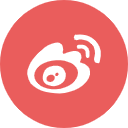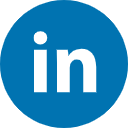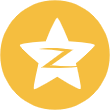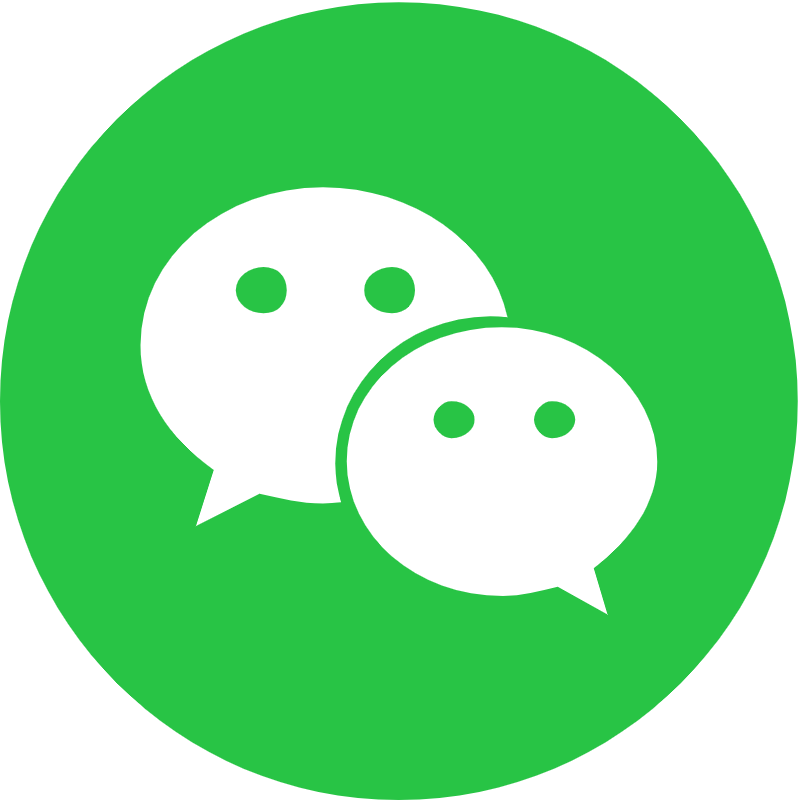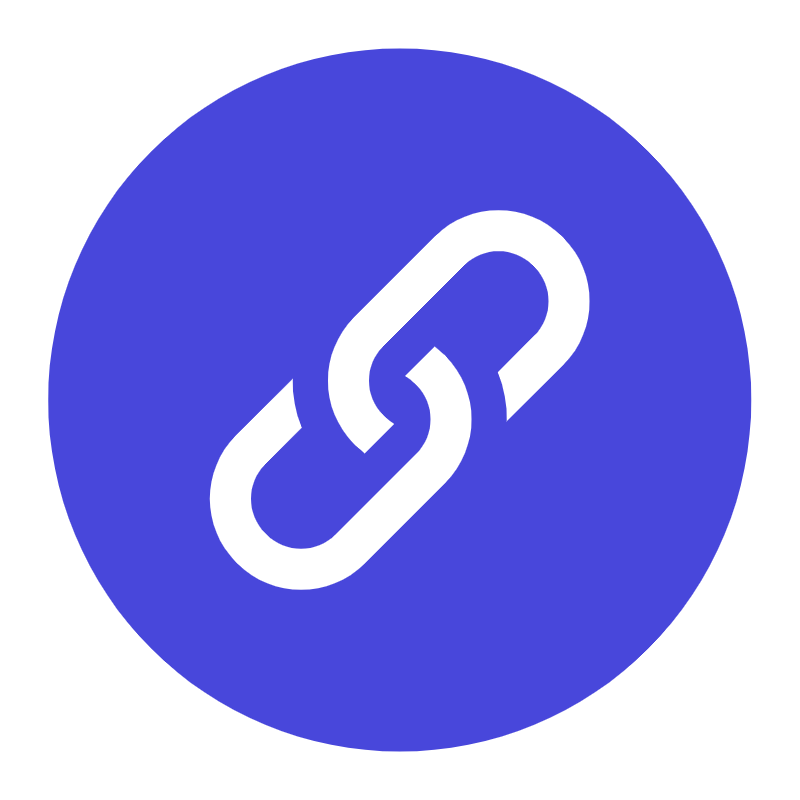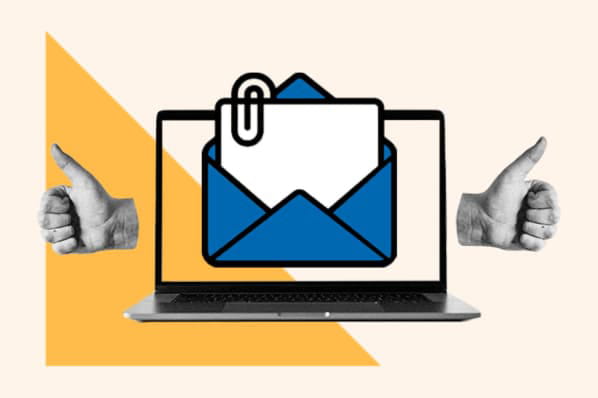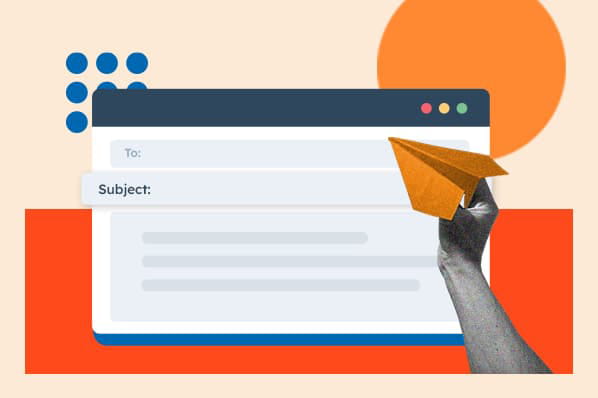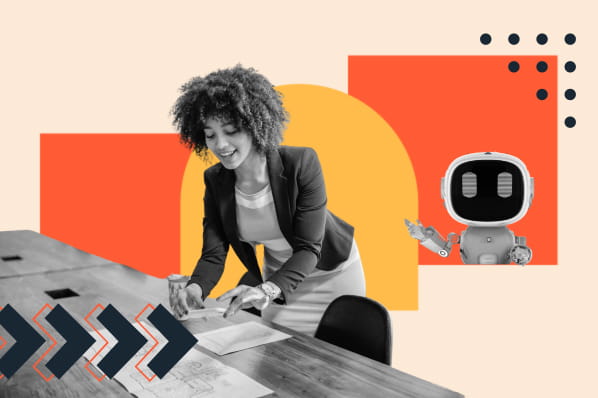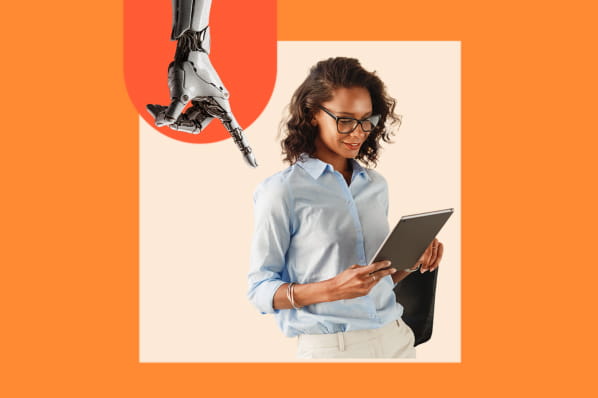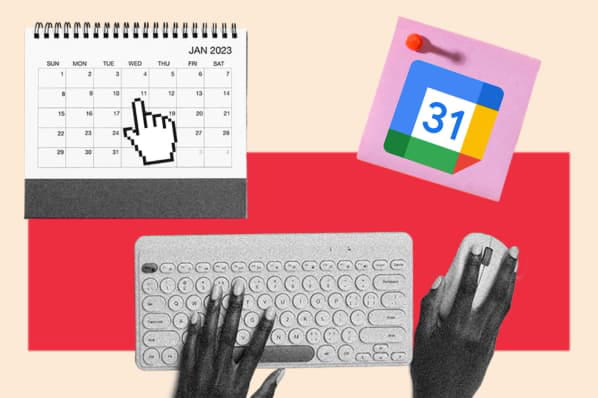![如何在一小时内创建信息图表 — 2024 年指南 [+ 免费模板]](https://img1.mtwanmei.com/tp/Make-infographic-hero%20(598%20%C3%97%20398%20px).jpg)
这是最耗时的部分 - 插入您已有的内容。有了正确的模板,这一步就会很快。您所需要做的就是用您自己的信息替换占位符文本和图形。
想出一个吸引人的标题,插入您的数据/内容,然后调整字体大小和格式。您也可以随意切换图形和颜色,以便它们与您的品牌和您提供的数据相关。
要进一步自定义信息图的外观,您可以根据自己的喜好添加或更改颜色或字体样式。
看一下下面的示例,看看我如何更改文本并更新字体颜色o 与 HubSpot 的品牌相符:
请记住,模板只是一个起点,您可以根据需要对其进行自定义,使用 PowerPoint 的工具创建不同类型的视觉效果来支持您的数据。
(想要有关如何使用 PowerPoint 工具的备忘单?下载我们的 。)
在调整模板时,重点关注确保视觉效果可读、共享顺序有意义,并支持和增强您的数据。
专业提示:我建议使用一致的视觉提示(例如图标、配色方案或插图)为您的信息图创建一致的视觉语言并强化您的品牌。此外,如果您计划定期使用信息图表,请考虑为您的信息图表创建一个。
7. 添加带有来源和徽标的页脚。最后,附上您来源的链接(我的是 )和公司徽标。这样,如果您的内容在社交媒体上分享或嵌入其他网站,人们就会认出您的内容。
之后总之,创建信息图表的主要好处之一是它们的可共享性。这些细节也将使您的信息图表感觉更加可信和真实。
专业提示:贡献者详细信息或致谢也可以提高信息图的可信度。
8. 推广并发布您的信息图。剩下要做的唯一一件事就是发布和推广您精彩的新信息图。一些推广建议:
在您的博客上发布您的信息图。在博客上发布信息图可以提高内容的视觉吸引力,并为受众提供理解复杂或新概念的工具。
但这还不是全部。它还可以提高您的搜索引擎优化和用户参与度。 (并且,不要忘记包含您的来源列表!)
添加 Pinterest 按钮。想要走红吗?让您网站上的用户轻松“固定”可以增加您的曝光度。如果您要走这条路,请不要忘记添加标题以帮助引起兴趣并提高参与度。
创建并添加嵌入代码。您让人们越容易分享您的信息图,您获得这些分享的可能性就越大。看看下面我是如何做到的。
在您的网站上分享此图片
p Strong 请在此图片中注明 blog.hubspot.com 的出处。 /strong br / br / a rel=“noopener” target=“_blank” href='https://blog.hubspot.com/marketing/create-infographics-with-free-powerpoint-templates' img src='https: //blog.hubspot.com/hs-fs/hubfs/free_infographic_template_custom-1.png?t=1519094621186 width=1138 height=3412 name=free_infographic_template_custom-1.png' alt='free_infographic_template_custom-1' width='660px' 边框='0' //a /p
信息图完成并发布后,一切就结束了。一旦开始,您不需要很长时间就可以创建一些令人印象深刻的信息图表 - 但在开始之前,我有一些工具可以使创作过程更加顺利。
如何免费制作信息图现在,您可能想知道制作信息图需要多少钱。
好消息是,您可以使用市场上的许多工具免费制作引人入胜且有效的信息图表。
以下是我最喜欢的一些,我将测试其中一个,以向您展示该过程有多么简单。
免费信息图表工具